Innehållsförteckning
Du kan behöva formatera din disk på grund av en hårddiskkrasch, skadade filer, avstängning, låg prestanda, etc. Upplever du knepiga problem med hur man återställer filer efter formatering? Den här artikeln gör ansträngningar för att återställa filer efter formatering.
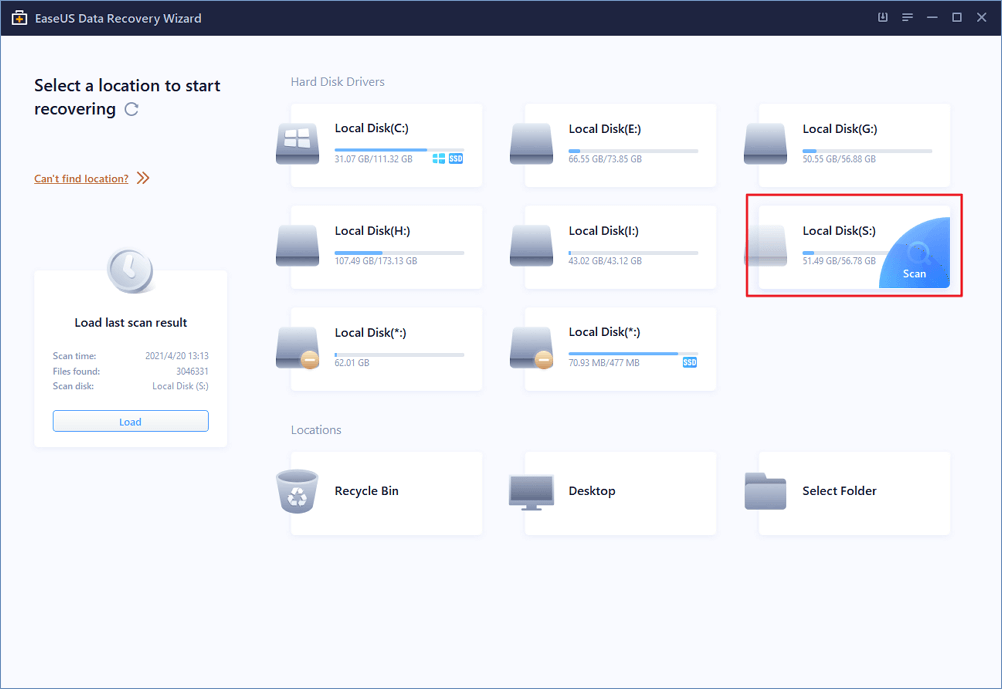
Snabba steg för att återställa filer efter formatering
- 1. Ladda ner och installera filåterställningsverktyget i EaseUS-format på din dator.
- 2. Starta programvaran och välj hårddisken som ska skannas .
- 3. Markera och välj filer att återställa .
- 4. Välj Återställ för att få tillbaka valda filer .
Kan jag återställa filer efter formatering
Ja, du kan återställa filer efter formatering. När du formaterar en lagringsenhet kommer alla gamla data att raderas. För de flesta användare innebär radering av data efter formatering att all data har försvunnit för alltid. Det gamla innehållet finns dock kvar på enheten tills det skrivs om av ny data. Så om du inte lagt nya filer eller mappar i den formaterade hårddisken har du fortfarande en chans att få tillbaka filer efter formatering.
Det snabbaste sättet du kan återställa data efter ett format är att använda tredjepartsverktyget, här rekommenderar vi EaseUS Data Recovery Wizard.
Hur man återställer filer efter formatering med EaseUS Data Recovery Software
EaseUS Data Recovery Wizard är en professionell diskåterställningsprogramvara . Med det här verktyget kan du återställa alla raderade filer efter att ha formaterat en hårddisk, extern hårddisk, USB-minne, SD-kort eller andra Windows-kompatibla enheter. Det ger dig en hög framgångsfrekvens och utmärkt dataåterställningskvalitet.
Ladda ner programvaran för återställning av 100 % säkert format på din dator och följ sedan videon nedan för att utföra filåterställning efter formatering. (Om du föredrar textversionen kan du hoppa till de detaljerade stegen direkt.)
Guiden nedan visar hur du återställer filer efter formatering. Oavsett vilken enhet du har formaterat, en extern hårddisk, en USB eller ett SD-kort, kan du ansluta enheten till din dator och sedan använda metoden nedan för att återställa dina förlorade filer.
Obs: För att garantera en hög chans för dataåterställning, installera EaseUS programvara för dataåterställning på en annan disk istället för den formaterade disken.
Step 1. Välj den enhet där du förlorar dina data och klicka på "Skanna".

Step 2. Använd "Filter" eller "Sök" för att hitta de förlorade filerna när skanningen är klar.

Step 3. Välj alla filer du vill ha och klicka på "Återställ". Bläddra sedan till en annan säker plats för att spara dem.

Som en av de bästa programvaran för dataåterställning för Windows , stöder EaseUS Data Recovery Wizard inte bara formaterad dataåterställning utan låter dig också få tillbaka förlorad data efter ominstallation av OS, hämta innehåll från förlorad partition och återställa filer efter tömning av papperskorgen . Med ett ord, det är ett kraftfullt verktyg väl värt att prova.
Återställ filer efter formatering med Data Recovery Service
Om du behöver ytterligare hjälp med att återställa data i en mycket komplex situation kan du ta till EaseUS 1 on 1 Remote Assistance för att få förstklassig teknisk support.
EaseUS Data Recovery Services
Klicka här för att kontakta våra experter för en kostnadsfri utvärdering
Rådgör med EaseUS Data Recovery Experts för en-till-en manuell återställningstjänst. Vi kan erbjuda följande tjänster efter GRATIS diagnos
- Reparera skadad RAID-struktur, omstartbart Windows OS och skadad virtuell diskfil (.vmdk, .vhd, .vhdx, etc.).
- Återställ/reparera förlorad partition och ompartitionerad enhet.
- Avformatera hårddisk och reparera rådisk (Bitlocker-krypterad enhet)
- Fixa diskar som blir GPT-skyddade partitioner
Tveka inte: Varför vi behöver programvara för formatåterställning
Datoranvändare måste formatera hårddisken när de vill konvertera FAT-filsystemet till NTFS-filsystemet. Genom att formatera enheten kan du ändra filsystemet. Till en början kanske du bara vill prova, men efter att ha klickat på " Format " > "Snabbformatering" > "OK" raderades allt innehåll på hårddisken. Den enda lösningen för att komma åt dina viktiga filer på enheten är att göra formatåterställning.
Drive-formatering kan vara av två typer:
- Lågnivåformatering: den markerar skivans yta med sektormarkörer som indikerar början av ett inspelningsblock, vilket kommer att ställa in disken till fabriksinställningarna och radera alla tidigare data.
- Högnivåformatering: det kallas också snabbformatering, vilket vanligtvis sker under installation av operativsystemet eller när en ny disk läggs till.
Det är möjligt för dig att glömma att säkerhetskopiera hårddiskens data. Om så är fallet, tveka inte att skaffa tillförlitlig programvara för dataåterställning för att återställa dina filer. När din formaterade partition väl har skrivits över av nytt innehåll, förlorar du chansen att återställa dina viktiga filer och kommer aldrig att få tillbaka dem. EaseUS Data Recovery Wizard, specialiserad på dataåterställning från olika dataförlusttillstånd, kan återställa förlorade filer efter formatering säkert och effektivt.
Saker om säker radering av data på hårddisken
1. Gör en backupplan innan du formaterar.
Går formateringsproblemet igenom ditt huvud? Läs den här artikeln om hur du sparar drivrutiner innan du formaterar . Du kan säkerhetskopiera dina filer efter datum och tid, vilket garanterar din filsäkerhet. Den kostnadsfria säkerhetskopieringsmjukvaran är redo att laddas ner och installeras, och pröva den här hjälpen för att säkerställa perfekt dataåterställning.
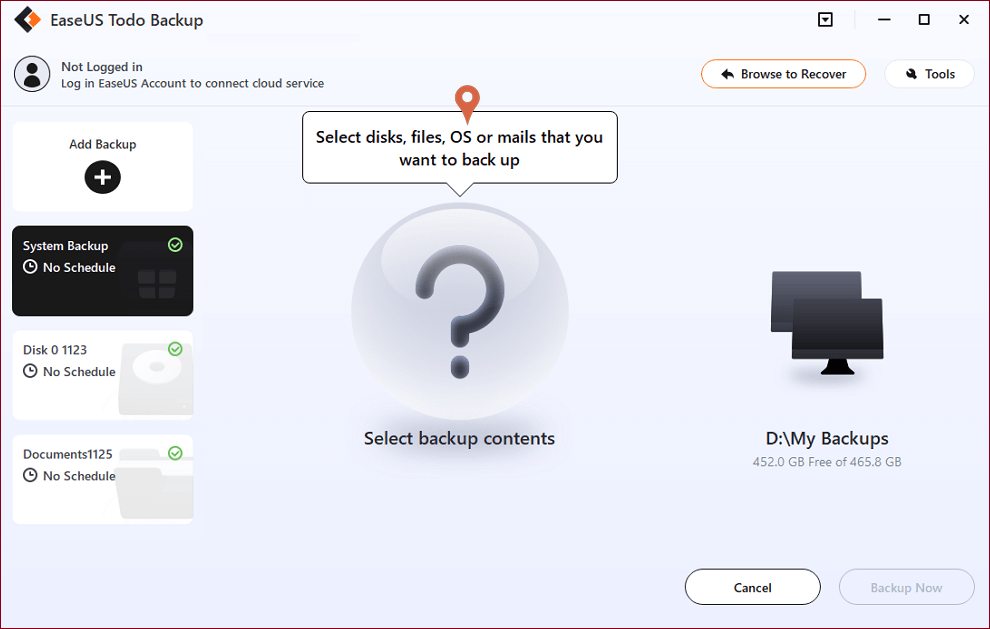
2. Använd användarbetrodd programvara vid formatering.
- EaseUS Partition Master .
- Utforskaren.
- Windows Diskhantering.
Was This Page Helpful?
Relaterade Artiklar
